Outlook で自動送受信が機能しない
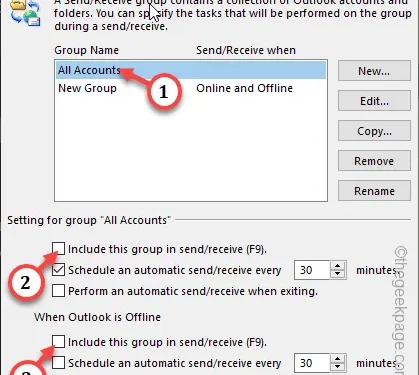
自動送受信機能は、Outlook 電子メール クライアントの主要部分です。そのため、この自動送受信機能が機能しなくなると、電子メールを適切に配信したり (電子メールの送信から配信レポートの取得まで)、受信トレイに電子メールを受信したりできなくなります。沢山あります
解決策 1 – 送受信グループを有効にする
Outlook の送受信グループを誤って無効にした可能性があります。Outlook クライアントで送受信グループを有効にします。
ステップ 1 – Outlook クライアントを開いた後、メニュー バーの「送信/受信」グループに移動します。
ステップ 2 – [グループの送受信] ドロップダウンをタップし、その内容を確認します。「スケジュールされた送信/受信を無効にする」オプションがチェックされている場合は、それを 1 回タップして無効にします。
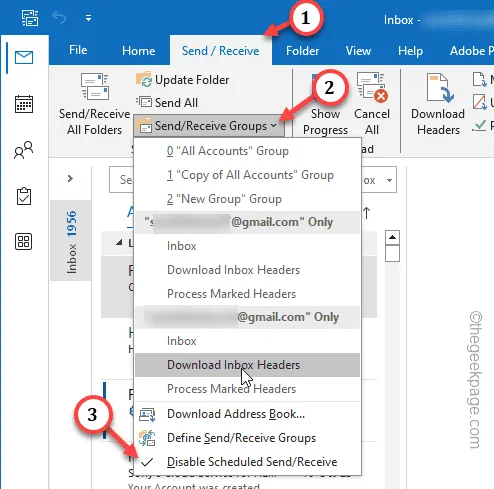
ステップ 3 –次に、同じメニューバーの「すべてのフォルダーを送受信」ボタンをクリックします。
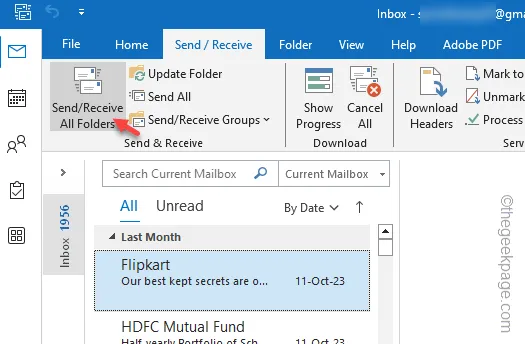
Outlook クライアントでこの送受信機能を有効にすると、電子メールの同期が再び開始されます。受信箱と送信済みアイテムをチェックして確認してください。
解決策 2 – 送受信グループを定義する
送受信グループ機能が有効になっているのにまだ無効になっている場合は、Outlook クライアントで新しい送受信グループを作成する必要があります。
Outlook 2010 以降のユーザーの場合 –
Outlook 2010 以降のバージョンを使用している場合は、次の手順に従います。
ステップ 1 – 「ファイル」をタップし、次に「オプション」メニューをタップします。
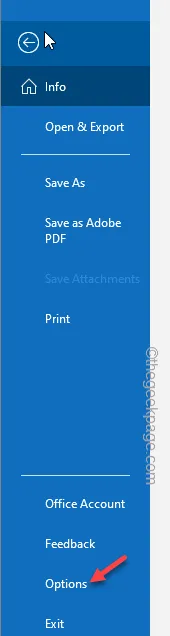
ステップ 2 – [詳細設定] タブに直接進みます。
ステップ 3 –左側のペインで、送受信ゾーンに移動します。「送受信… 」をタップして開きます。
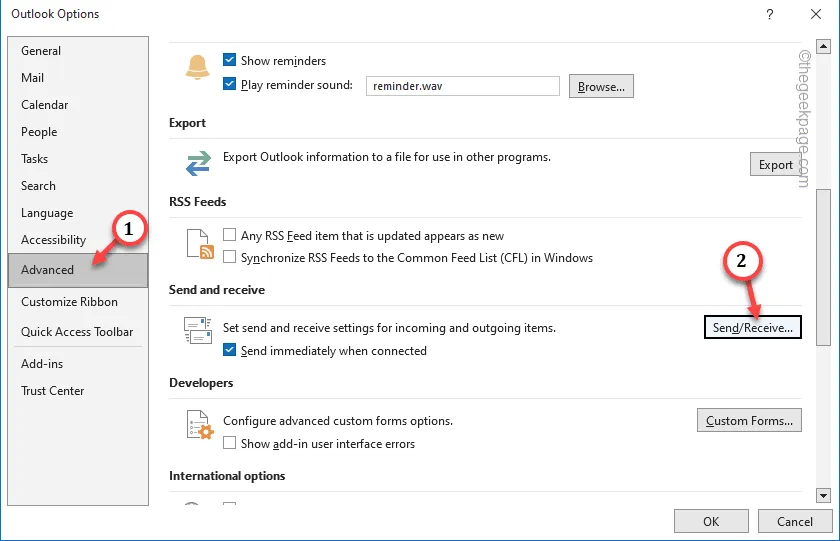
ステップ 4 – [グループ名] セクションから現在のグループを選択するだけです。
ステップ 5 –次に、「コピー」をタップしてグループをコピーします。
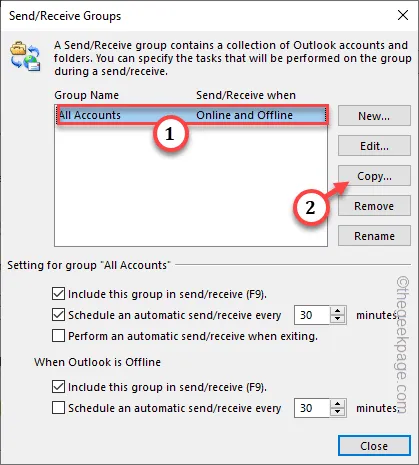
ステップ 6 – [送受信グループ名:] ボックスにプロファイルの名前「新しいグループ」を入力し、「OK」をクリックします。
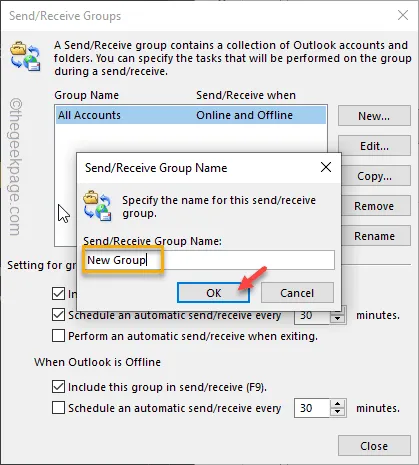
ステップ 7 – [送受信グループ] ウィンドウに戻り、ボックス内の古いグループ名を選択します。
ステップ 8 –次に、「グループ「すべてのアカウント」の設定」領域のチェックを外し、「このグループを送受信に含める (F9) 」ボックスのチェックを外します。
ステップ 9 –同様に、[Outlook がオフラインのとき] ボックスで、[このグループを送受信に含める (F9) ] ボックスのチェックを外します。
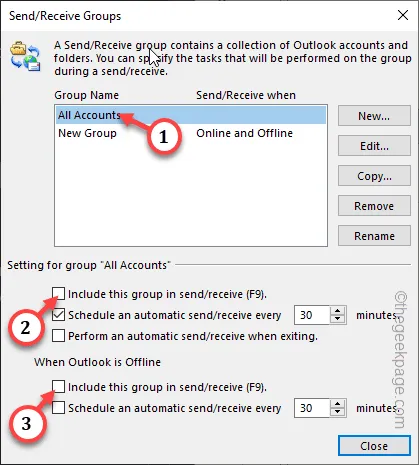
ステップ 10 –この後、「閉じる」をタップします。
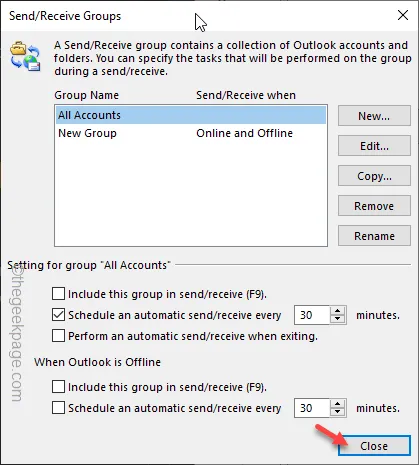
これらすべてを行った後、Outlook を終了して再起動します。
Outlook 2007 以前の場合 –
以前の Outlook ユーザーの場合、手順は少し異なります。したがって、次の手順に従ってください –
ステップ 1 – Outlook クライアントを開いた後、「ツール」メニューに移動し、「送受信設定」を開きます。
ステップ 2 – [送信/受信グループの定義] オプションに移動してアクセスします。
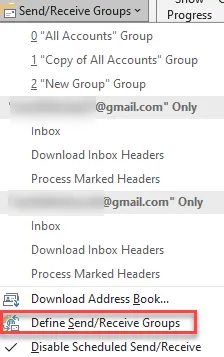
ステップ 3 –前と同じように、グループ名を選択し、「コピー」をタップしてグループ名をコピーします。
ステップ 4 –空白のボックスに新しいグループ名を入力し、「 OK」をタップします。
ステップ 5 –アカウントを作成した後、「Outlook がオンラインのとき」ボックスと「Outlook がオフラインのとき」ボックスの両方で「このグループを送受信 (F9) に含める」のチェックを外します。
ステップ 6 –「閉じる」をタップしてこれを閉じます。
Outlook を閉じて再起動し、テストします。
解決策 3 – インターネット接続を確認する
この問題は、インターネット接続の障害に直接関係している可能性があります。メール交換サーバーへのインターネット接続が不安定であると、自動送受信機能が正常に動作しなくなる可能性があります。
ステップ 1 – Office ポータルに移動して、Microsoft サービスのステータスを確認します。
ステップ 2 – Outlook.com のステータスを確認します。「✅」マークが表示されていれば接続は良好です。
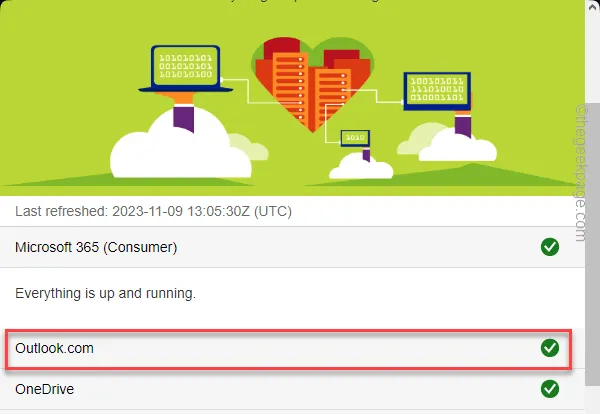
何らかの理由で Outlook サーバーがダウンした場合は、サーバーが再び起動するまで待ってから再試行してください。
解決策 4 – Outlook クライアントを修復する
送受信グループを調整した後でも、Outlook の受信トレイに電子メールを受信できない場合は、Office クライアントを修復してみてください。
ステップ 1 – Windows キーを1 回押して、[スタート] メニューを開きます。
ステップ 2 – これを に書き留めてEnterを押します。
appwiz.cpl
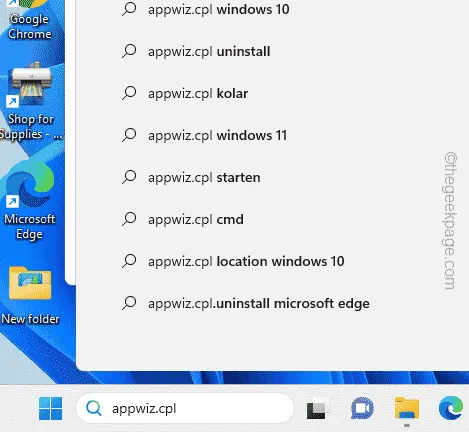
ステップ 3 –インストールされているアプリのリストを下にスクロールして、 「 Microsoft Office 」プログラムを見つけます。
ステップ4 –それを見つけたら、プログラムを右タップして「管理」を選択します。
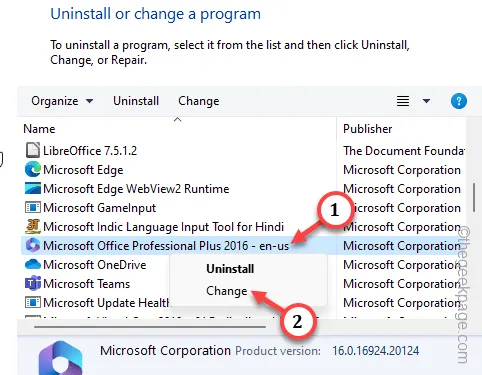
数秒以内に Office セットアップが画面に表示されます。
ステップ 5 –そこには 2 つのオプションがあるはずです。1つ目の「クイック修復」を使用します。
ステップ 6 –この後、「修復」をクリックしてクイック修復操作を開始します。
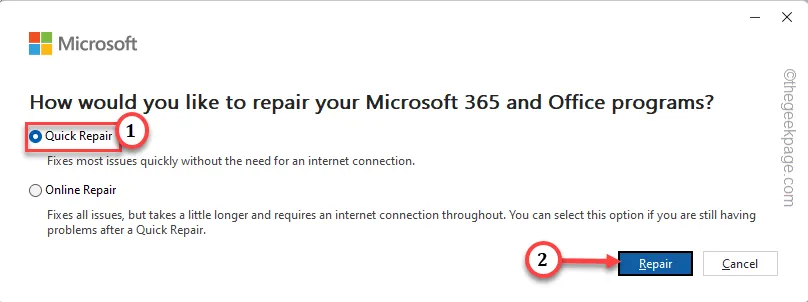
このクイック修正操作を実行した後、これが問題の解決に役立つかどうかを確認してください。



コメントを残す